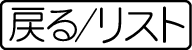画面のタッチ操作
タッチペンで画面をタッチして、操作などをすることができます。
タッチペン使用上のご注意タッチペンについて
クイックパレット(ソフトアイコン)で操作する
各辞典や機能を使っているときに、他に操作できる機能がある場合、画面の左端または下部にクイックパレット(ソフトアイコン)が表示されます。

クイックパレット(ソフトアイコン)
クイックパレット(ソフトアイコン)は、お使いの機能や状態により変わったり、表示されないことがあります。操作は、各機能のページで説明します。
本書では、キーボードとソフトアイコンのどちらを使っても操作できる機能は、主にキーボードの操作を例に説明しています。
クイックパレット(ハードアイコン)で操作する
キーボードのキーを押す代わりに、画面の右端にあるクイックパレット(ハードアイコン)をタッチして、素早く操作することができます。
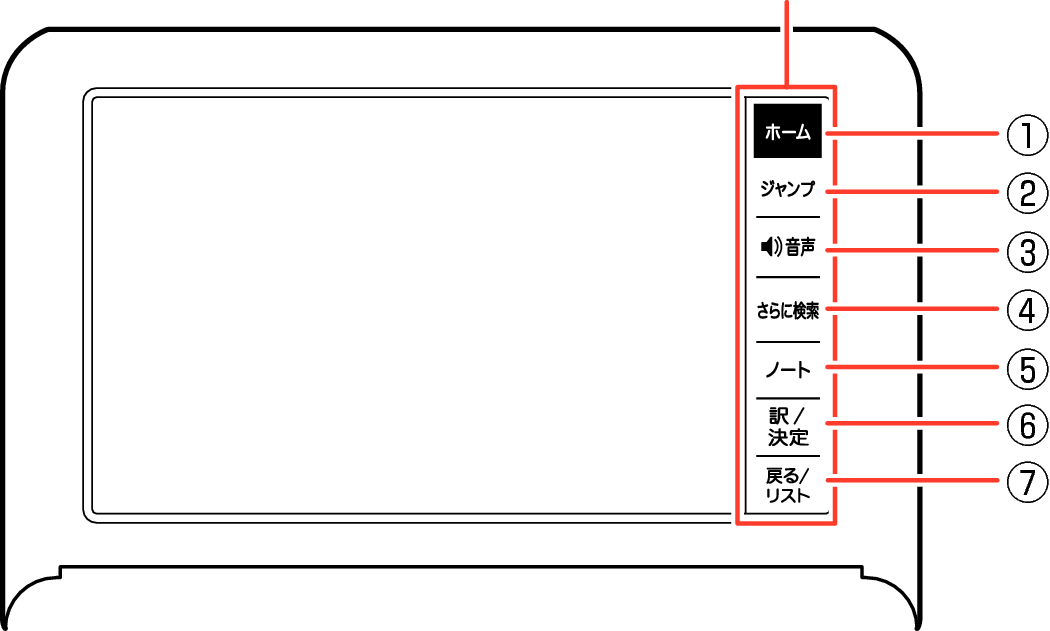
ハードアイコン
ハードアイコンと対応するキーボードの操作
|
|
ハードアイコン |
対応するキー |
操作の説明 |
|---|---|---|---|
|
1 |
【ホーム】 |
|
タッチするとホーム画面を表示します。 |
|
2 |
【ジャンプ】 |
|
別の項目にジャンプします。キーボードで操作する、別の辞典を選んで調べる、意味の画面のことばをミニ辞書で調べる |
|
3 |
【 |
|
音声を聞くときにタッチします。音声を聞く
|
|
4 |
【さらに検索】 |
- |
画面分割検索や絞り込み/語順指定検索、スペル/原形候補検索をします。「見出し語検索」から正確なスペルを調べる、成句や例文の候補を絞り込む、2 つの画面を並べて調べる |
|
5 |
【ノート】 |
- |
ノートに手書きのメモや書き込みした辞典の画面を登録します。手書きでノートに書き込む |
|
6 |
【訳/決定】 |
|
ことばを入力した後や、選択した項目を決定するときなどにタッチします。 |
|
7 |
【戻る/リスト】 |
|
1つ前の画面に戻ります。 |
本書では、キーボードとクイックパレット(ハードアイコン)のどちらを使っても操作できる機能は、主にキーボードの操作を例に説明しています。
音声再生中、クイックパレット(ハードアイコン)は働きません(【戻る/リスト】を除く)。
タッチして辞典や項目を選ぶ
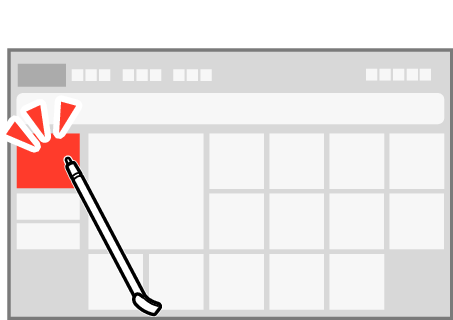
例:ホーム画面
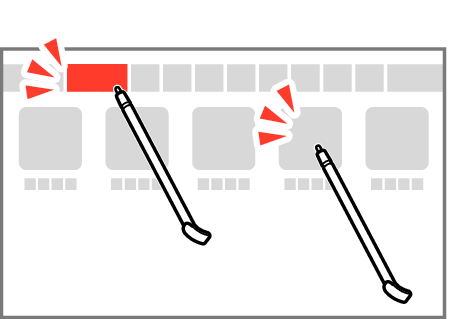
例:コンテンツ一覧画面
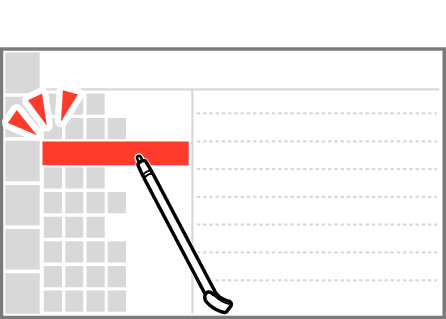
例:リスト画面
ホーム画面やコンテンツ一覧画面では、目的の項目・カテゴリー・コンテンツを1 回タッチすると選択・決定になります。
リスト画面では、目的の単語や項目をタッチすると選択、もう一度タッチすると決定になります。
単語や項目が選ばれている状態でプレビュー部分(画面の見かた)をタッチすると、単語の意味や解説の画面、または項目の次の画面が表示されます。
辞典や単語を選んだ後にハードアイコン【戻る/リスト】をタッチすると、1つ前の画面に戻ります(キーボードと同じ働きをします)。
意味の画面で単語やアイコンにタッチしてジャンプしたり、用例や解説を見たり、音声を聞いたりすることもできます。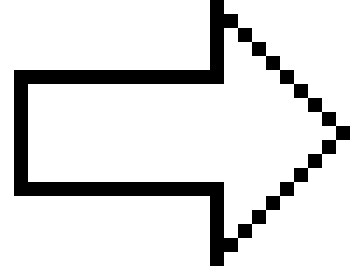 や
や が指すことばを調べる、
が指すことばを調べる、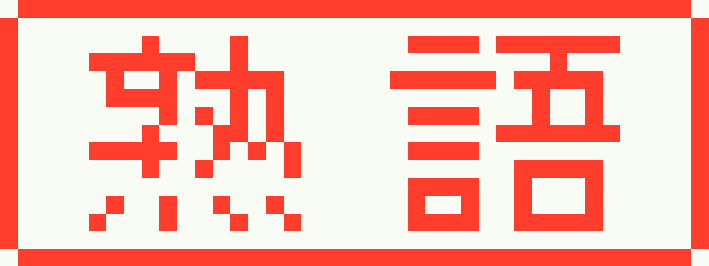
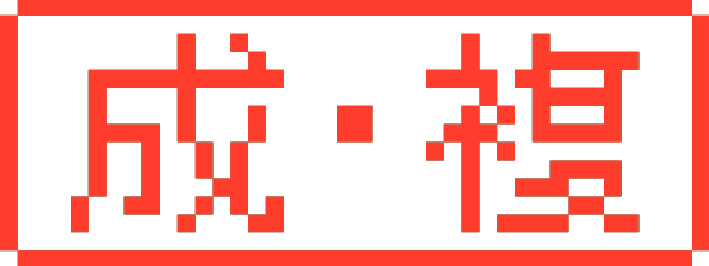 の見かた、ネイティブの発音を聞く
の見かた、ネイティブの発音を聞く
画面をなぞって続きを見る
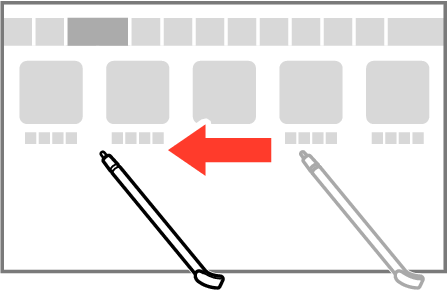
例:コンテンツ一覧画面
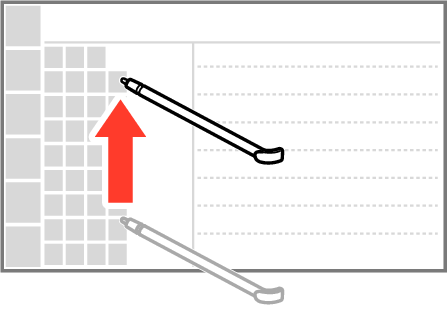
例:リスト画面
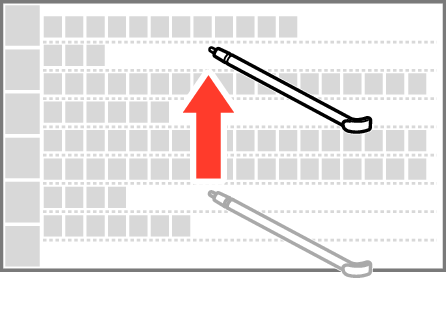
例:意味や解説の画面
コンテンツ一覧画面では、画面を左右になぞるとカテゴリーが切り替わります。
リスト画面では、リストを上下になぞって画面をスクロールさせたりすることができます。うろ覚えのことばを、紙の辞典をめくるようにたどりながら探せます。
リストを指やタッチペンで弾くようになぞるとリストがスクロールします(カーソル(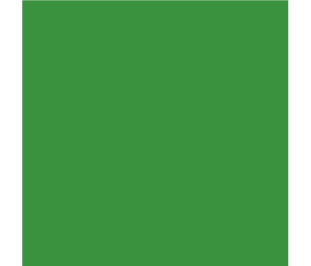 )はタッチしている項目にとどまります)。
)はタッチしている項目にとどまります)。
意味や解説の画面に続きがあるときは、画面をタッチしたまま上下左右になぞってください。指やタッチペンでタッチしている位置に合わせて、画面が送られます。
指やタッチペンで弾くようになぞると、意味や解説が画面単位で送られます。
左右に続きがある場合は、左右方向になぞってください。
図を表示中に、左右スクロールができます。
ミニウインドウ表示中(ミニウインドウが表示されたとき)は、ミニウインドウ以外の部分をなぞると画面を操作できます(ミニ辞書を除く)。弾くようになぞる操作はできません。


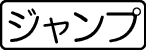

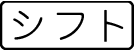 を押し、離してからタッチすると、ガイドを表示します。
を押し、離してからタッチすると、ガイドを表示します。